什麼是惡意軟體 HackTool:Win32/Keygen?如何去除?

您是否掃描過您的設備並發現它感染了 HackTool:Win32/Keygen?在您使用破解或金鑰產生器啟動進階軟體後,Windows Defender 可能會自動警告您有關此惡意軟體的存在。
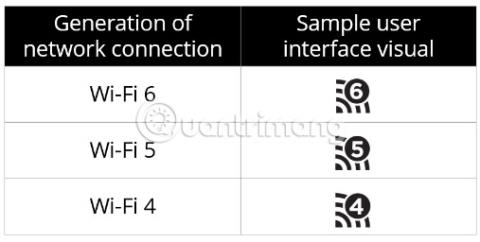
WiFi 標準每隔幾年就會改變。新標準意味著無線網路將變得更好,一些新符號將出現在路由器和智慧型手機的包裝上。
WiFi聯盟不希望使用者被複雜的技術符號所束縛,因此該組織並沒有僅僅遵循IEEE 802.11標準命名風格,而是以自己的方式簡化了Wifi標準名稱。下一個 Wifi 標準稱為 Wifi 6。那麼什麼是 WiFi 6?與舊版 Wifi 標準相比,它有何優點?讓我們在本文中透過 Quantrimang.com 來了解 Wifi 6。
關於 WiFi 6 您需要了解的事情
WiFi 6 是無線網路標準的最新更新。 WiFi 6 基於 IEEE 802.11ax 標準,相比其前身802.11ac(現在也稱為 WiFi 5)具有更快的速度、更大的容量和更高的能源效率。
依照舊的命名標準,Wifi 5是802.11ac,Wifi 6將是802.11ax。但 WiFi 聯盟已經意識到,更改最後兩個字母並不能為消費者提供更多有關新 Wifi 標準的資訊。如果沒有技術知識,使用者可能無法理解 802.11n 與 802.11ac 有何不同。
WiFi 聯盟總裁兼執行長 Edgar Figueroa 表示:「近二十年來,WiFi 用戶必須仔細研究技術命名約定,以確定他們的設備是否支援新的 WiFi。」 WiFi 聯盟很高興推出WiFi 6,並展示了新的命名方案可幫助行業和 WiFi 用戶輕鬆了解其設備或連接支持的新一代 WiFi。 ”
新的命名系統將與目前系統並行運作。這意味著 802.11 命名約定仍然有效,但製造商可以在其產品上標記這兩種命名標準。從理論上講,這使得購買具有更好連接性的新設備的過程比以往任何時候都更容易。
以下是各標準的命名方式:
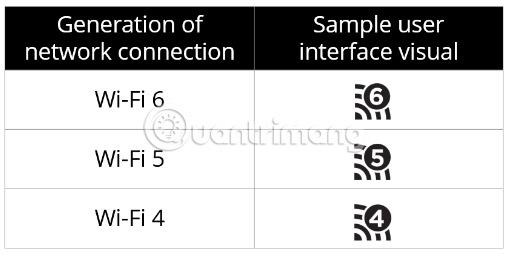
一般來說,最新的無線標準為使用者提供更快的資料傳輸速度。理論上,Wifi 6 的速度高達 10Gbps,在最高無線廣播頻率和極短距離下可達 12Gbps。這在速度上是一個相當大的改進(與舊的 Wifi 5 標準相比提高了 30-40%)。
它也為無線網路帶來了其他一些顯著的改進。

許多新路由器現在使用 MU-MIMO 為多個用戶提供持續的資料流。MU-MIMO 技術在當前 WiFi 5 時代進入市場,應用於高階路由器(現在也開始出現在中階路由器上)。借助 WiFi 6 標準,允許多向 MU-MIMO(上行鏈路和下行鏈路)將使 MU-MIMO 在大多數新型路由器上可用。
WiFi 6的另一個重要功能是正交頻分多址-OFDMA(正交頻分多址)。 OFDMA 使用兩種可用的傳輸頻率:2.4GHz 和更好的 5GHz。
理論上,這種升級透過將可用頻譜劃分為更小的單元來提高速度,從而提高網路吞吐量和效能。
目前,傳統的雙頻路由器在 2.4GHz 和 5GHz 頻譜上運作。特別地,這些頻譜是根據一組寬度為20MHz的通道來分佈的。這些 20MHz 通道被分組為 160MHz 區塊。
所有設備都在特定頻譜內的區塊上進行廣播。當多個設備在有限區域內使用相同頻道、相同頻譜時,就會發生網路擁塞。
WiFi 6將這種20MHz頻道的分配更改為256個單獨的子頻道,與目前的64個頻道相比,這是一個顯著的增加。 WiFi 6 不僅增加了純頻道數量,還修改了這些增加頻道中的資料連接。
以前,所有子通道都是並行使用來與連接的設備進行通信,這意味著單個設備可以獨佔該通道,直到將功率讓給另一個設備。
WiFi 6 以資源單元 (RU) 的形式分配新的附加子頻道。它們用於同時與多個 802.11ax 設備通訊。在單一通道上可以有 9 個設備進行有效通信,相當於 160MHz 塊上有 74 個設備。

WiFi 6 標準的另一個重大變化是對目前 256 正交幅度調變 (QAM) 802.11ac 功能的更新。 WiFi 6 增加至 1024 QAM,允許同時廣播最多 8 個串流。
市場上已經開始出現少數 WiFi 6 路由器,例如華碩的 TR-AX88U,其宣傳為已準備好支援下一代 802.11ax 設備(儘管實際結果很難判斷)。它採用AX6000路由器標準,這意味著符合最新、最好的無線規範。
Netgear 的 Nighthawk AX8 是另一款您目前可以購買的 WiFi 6 路由器。 AX8擁有時尚的設計,可望成為一款與AX6000規格相似的路由器。 Netgear Nighthawk AX8和華碩TR-AX88U的吞吐量限制都在6Gbps左右,尚未達到WiFi 6的峰值(10Gbps左右)。只有符合 AX11000 標準的路由器才能達到此速度。
使用 AX11000 規格的路由器很少。 TP-Link旗下高階路由器品牌Archer將於近期推出AX11,000路由器產品。 D-Link 也準備發表 AX11000 Ultra WiFi 路由器,遊戲設備製造商華碩 ROG 也將向市場推出 Rapture GT-AX11000。

在這項技術得到更廣泛的應用之前,答案是否定的。如同上面所看到的,市場上支援WiFi 6的設備很少。規格也有可能會改變,但只是為了優化性能而進行的小調整,因為規格的基礎已經基本完成。
目前決定購買新路由器也是一個艱難的決定。 WiFi 6 的出現帶來了新無線安全協定WPA3的即將到來。 WPA3 的廣泛採用要到 2019 年底才會廣泛採用。
有了這些訊息,值得檢查您要購買的路由器是否可以根據更安全的 WPA3 標準接收韌體更新。
借助 WiFi 6,當每台設備都符合此新標準時,網路的威力將達到最大。這時候急於購買新的WiFi 6路由器是完全不必要的。
不過,如果您需要購買新的路由器,可以參考LuckyTemplates關於目前最便宜的路由器的文章。
希望您選擇合適的產品!
看更多:
您是否掃描過您的設備並發現它感染了 HackTool:Win32/Keygen?在您使用破解或金鑰產生器啟動進階軟體後,Windows Defender 可能會自動警告您有關此惡意軟體的存在。
探索如何在Windows 10上建立和管理還原點,這是一項有效的系統保護功能,可以讓您快速還原系統至先前狀態。
您可以使用以下 15 種方法輕鬆在 Windows 10 中開啟<strong>裝置管理員</strong>,包括使用命令、捷徑和搜尋。
很多人不知道如何快速顯示桌面,只好將各個視窗一一最小化。這種方法對於用戶來說非常耗時且令人沮喪。因此,本文將向您介紹Windows中快速顯示桌面的十種超快速方法。
Windows Repair 是一款有效的 Windows 錯誤修復工具,幫助使用者修復與 Internet Explorer、Windows Update 和其他重要程式相關的錯誤。
您可以使用檔案總管選項來變更檔案和資料夾的工作方式並控制顯示。掌握如何在 Windows 10 中開啟資料夾選項的多種方法。
刪除不使用的使用者帳戶可以顯著釋放記憶體空間,並讓您的電腦運行得更流暢。了解如何刪除 Windows 10 使用者帳戶的最佳方法。
使用 bootsect 命令能夠輕鬆修復磁碟區引導程式碼錯誤,確保系統正常啟動,避免 hal.dll 錯誤及其他啟動問題。
存檔應用程式是一項功能,可以自動卸載您很少使用的應用程序,同時保留其關聯的檔案和設定。了解如何有效利用 Windows 11 中的存檔應用程式功能。
要啟用虛擬化,您必須先進入 BIOS 並從 BIOS 設定中啟用虛擬化,這將顯著提升在 BlueStacks 5 上的效能和遊戲體驗。








